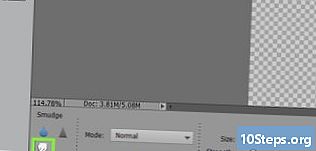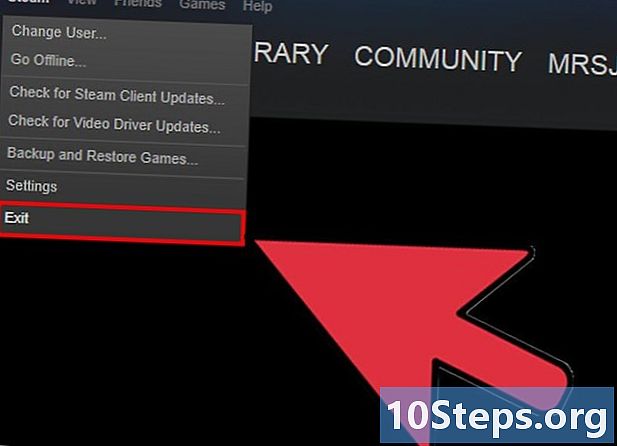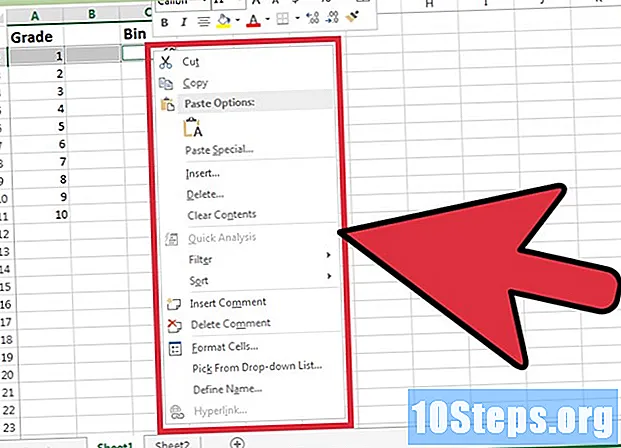
Obsah
Microsoft Excel je jedním z nejpoužívanějších editorů tabulek, protože nabízí dostatek funkcí, aby byly relevantní v průběhu let. Jednou z jeho funkcí je možnost přidat do listu řádky. Pokud jste v pozici, kdy si uvědomíte, že jste přestali vkládat řádek při vytváření tabulky, není třeba být nervózní, protože je docela snadné přidávat řádky do tabulky Excel.
Kroky
Metoda 1 ze 3: Vložení řádku
Vyhledejte soubor Excel, na kterém musíte pracovat. Pomocí prohlížeče souborů v počítači procházejte složky, dokud nenajdete soubor Excel, který chcete otevřít.

Otevřete soubor dvojitým kliknutím na něj. Excel se automaticky spustí po otevření dokumentu Excel v počítači.
Vyberte list, na který chcete vložit čáry. V levém dolním rohu tabulky jsou některé karty. Tyto karty lze klasifikovat jako Plan1, Plan2 atd., Nebo přejmenovat na název podle vašeho výběru. Klikněte na list, kam vložíte řádky.

Vyberte řádek. To provedete kliknutím na číslo řádku na levé straně obrazovky.- Můžete také vybrat buňku v řádku nad kterým chcete vložit nový řádek.
Klikněte pravým tlačítkem na vybraný řádek. Objeví se kontextové menu.

Vyberte "Vložit". Nad vybraný řádek bude vložen řádek.
Metoda 2 ze 3: Vložení více řádků
Otevřete soubor Excel, na kterém musíte pracovat. Vyhledejte soubor ve složkách počítače a otevřete jej poklepáním.
Vyberte list, na který chcete vložit čáry. V levém dolním rohu tabulky jsou některé karty. Tyto karty lze klasifikovat jako Plan1, Plan2 atd., Nebo přejmenovat na název podle vašeho výběru. Klikněte na list, kam vložíte řádky.
Vyberte počet řádků, které chcete vložit. Chcete-li vložit více řádků, vyberte řádky níže, kam je chcete vložit. Vyberte stejný počet řádků, které chcete vložit.
- Pokud například chcete vložit čtyři nové řádky, vyberte čtyři řádky.
Klikněte pravým tlačítkem na vybrané řádky. Objeví se kontextové menu.
Vyberte "Vložit". Počet řádků, které jste vybrali, bude vložen nad vybrané řádky.
Metoda 3 ze 3: Vložení nesousedících čar
Najděte soubor Excel, na kterém musíte pracovat. Pomocí prohlížeče souborů v počítači procházejte složky, dokud nenajdete soubor, který chcete otevřít.
Otevřete soubor. To provedete dvojitým kliknutím na něj. Excel se automaticky spustí po otevření dokumentu Excel v počítači.
Vyberte list, na který chcete vložit čáry. V levém dolním rohu tabulky jsou některé karty. Tyto karty lze klasifikovat jako Plan1, Plan2 atd., Nebo přejmenovat na název podle vašeho výběru. Klikněte na list, kam vložíte řádky.
Vyberte řádky. Chcete-li vložit nesousedící řádky, podržte klávesu CTRL a kliknutím na levé tlačítko myši vyberte nesousedící řádky.
Klikněte pravým tlačítkem na vybrané řádky. Objeví se kontextové menu.
- Vyberte "Vložit". Počet řádků, které jste vybrali, bude vložen nad vybrané řádky.